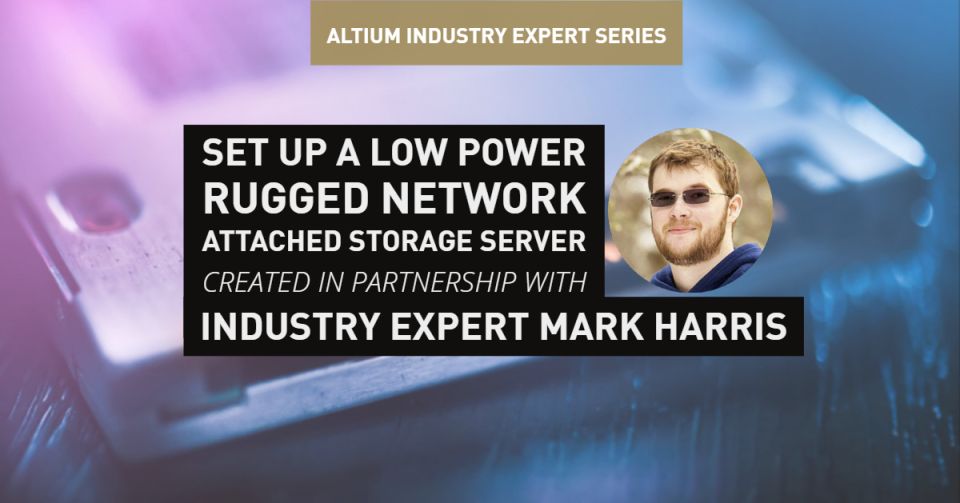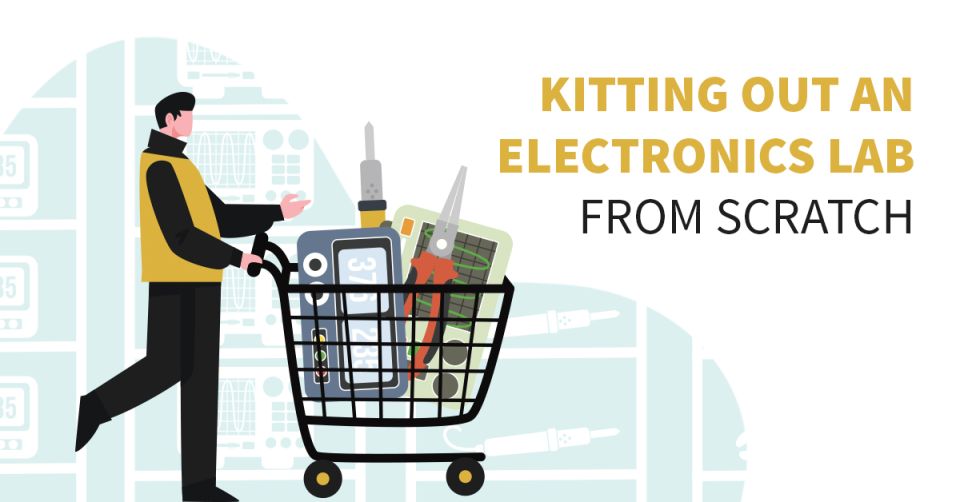筆者について
Mark Harris
Mark Harrisは「技術者のための技術者」とでも言うべき存在です。エレクトロニクス業界で12年以上にわたる豊富な経験を積んでおり、その範囲も、航空宇宙や国防契約の分野から、小規模製品のスタートアップ企業や趣味にまで及んでいます。イギリスに移り住む前、カナダ最大級の研究機関に勤務していたMarkは、電子工学、機械工学、ソフトウェアを巻き込むさまざまなプロジェクトや課題に毎日取り組んでいました。彼は、きわめて広範囲にまたがるAltium Designer用コンポーネントのオープンソース データベース ライブラリ (Celestial Database Library) も公開しています。オープンソースのハードウェアとソフトウェアに親しんでおり、オープンソース プロジェクトで起こりがちな日々の課題への取り組みに求められる、固定観念にとらわれない問題解決能力を持っています。エレクトロニクスは情熱です。製品がアイデアから現実のものになり、世界と交流し始めるのを見るのは、尽きることのない楽しみの源です。
Markと直接やり取りする場合の連絡先: mark@originalcircuit.com
最新の記事
採用情報